Сайты передатчика и приемника для визуализации распространения RF включают отображение карты под названием Средство Просмотра. Можно использовать кнопку Home для просмотра расположения по умолчанию в средстве просмотра.
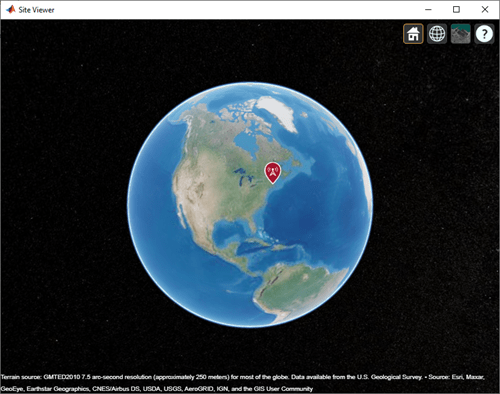
Средство просмотра включает панорамирование в холсте, масштабирование и поворот.
Site Viewer является отображением карты 3-D и требует аппаратной графической поддержки для WebGL™.
Открытие Средство Просмотра с помощью siteviewer (Antenna Toolbox) позволяет настраивать основную карту, рельеф местности и создания.
Средство выбора размерностей предлагает три варианта: 3-D, 2-D и Columbus View.
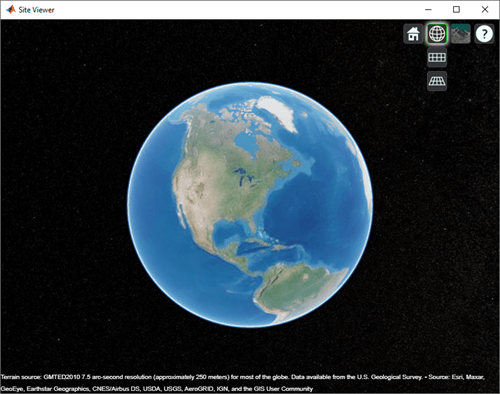
3-D View - обеспечивает гладкий глобус. Это представление по умолчанию.
2-D View - Обеспечивает плоскую карту в проекции Mercator.
Columbus View - Обеспечивает плоскую карту в проекции Mercator, которая позволяет наклон и вращение.
Основные карты являются базовыми картами, используемыми в Средство Просмотра.
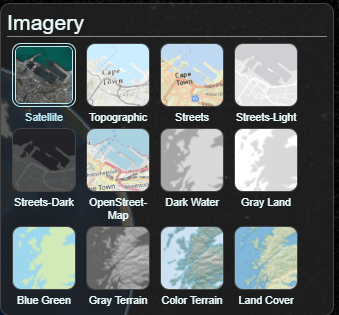
Вы можете выбрать основные карты с помощью выбора основная карта. Вам нужно активное подключение к Интернету для всех основных карт, кроме Dark Water. Доступны следующие опции:
Satellite
Topographic
Streets
Streets-Light
Streets-Dark
OpenStreetMap
Dark Water
Gray Land
Blue Green
Gray Terrain
Color Terrain
Land Cover
По умолчанию Средство Просмотра использует Satellites. Вам нужно активное подключение к Интернету для всех основных карт, кроме Dark Water.
Использование Satellites для высококачественных спутниковых снимков. Использование Streets, или OpenStreetMap для изображений дорог, меток и политических контуров.
Используйте The MathWorks® natural earth basemaps для низкого разрешения, но больше элементов управления и опций цветовой схемы в основные карты.
Основные карты
| Двухтональные основные карты | Описание | Природные основные карты Земли | Описание |
|---|---|---|---|
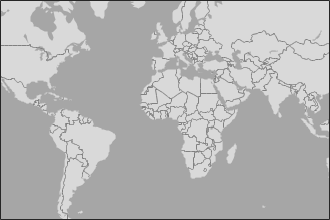 |
Земельные участки: светло-умеренно-серый Океаны и акватории: темно-серый Это карта по умолчанию. | 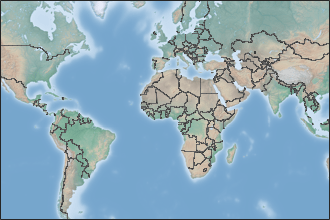 |
Затененный рельеф в сочетании с пользовательскими цветами повышения на основе климата - влажные низменности зеленые и засушливые низменности коричневые. |
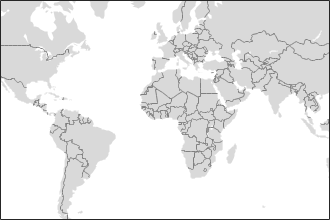 |
Земельные участки: светло-умеренная серая земля Океан и акватории: белый | 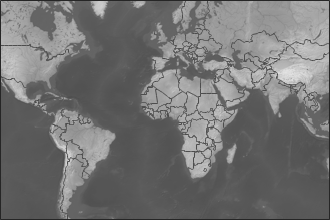 |
Мировая местность изображена монохроматически в оттенках серого цвета, сочетающих затененный рельеф, подчеркивающий как высокие горы, так и микропотоки, встречающиеся в низинах. |
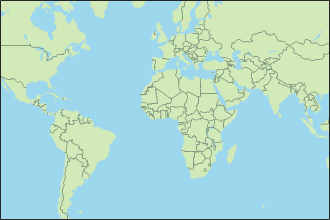 |
Земельные участки: светло-зеленые Океан и акватории: светло-голубой | 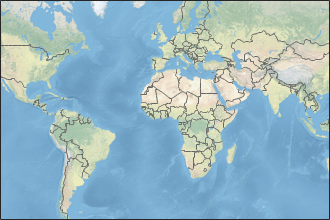 |
Данные о типе поверхности, полученные со спутника, и затененный рельеф представлены с помощью легкой, естественной палитры, подходящей для составления тематических и справочных карт (включая рельеф дна океана). |
Выравнивание контуров и меток областей является представлением функции, предоставляемой поставщиками данных, и не подразумевает одобрения MathWorks®.
Используйте Средство Просмотра, чтобы просмотреть координаты широты и долготы любого местоположения. Чтобы просмотреть широту и долготу, щелкните правой кнопкой мыши карту и выберите Show Location.
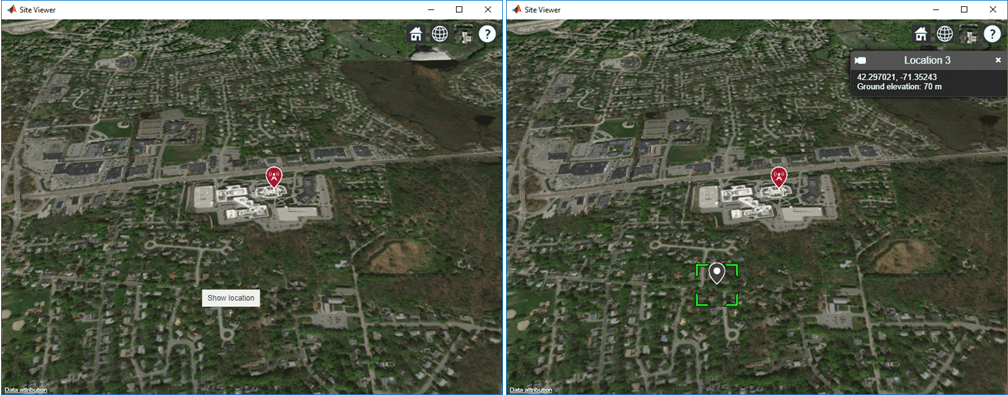
Чтобы удалить расположение, щелкните правой кнопкой мыши и выберите Remove Location.
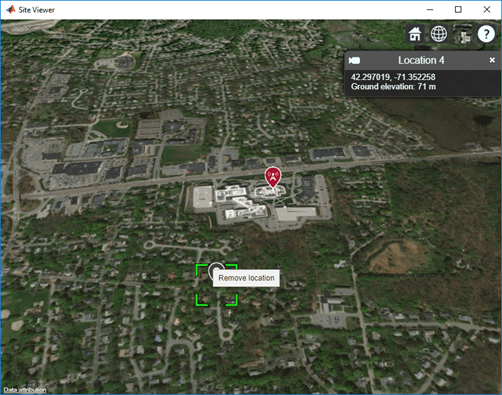
Ландшафт
Доступ к местности по умолчанию требует подключения к Интернету. Если подключение к Интернету не существует, программа Средство Просмотра автоматически использует 'none' в свойстве Terrain.
Пользовательские файлы рельефа DTED для использования с addCustomTerrain (Antenna Toolbox) должен быть приобретен вне MATLAB® для примера при помощи USGS EarthExplorer.
При использовании пользовательской местности анализ ограничивается областью местности. Например, ошибка возникает при попытке показать txsite или rxsite за пределами области.
Создания
Файлы OpenStreetMap, полученные из https://www.openstreetmap.org, представляют данные карты, полученной из массива, и полнота и точность данных о созданиях могут варьироваться в зависимости от местоположения карты.
При загрузке данных из https://www.openstreetmap.org выберите площадь экспорта, больше требуемой площади, чтобы убедиться, что все ожидаемые функции здания полностью захвачены. Функции здания на краю выбранной области экспорта могут отсутствовать.
Геометрия и функции создания интерпретируются из файла согласно рекомендациям OpenStreetMap для 3-D созданий.